- Ваші драйвери оновлюються з кожним оновленням Windows, але це не остання версія.
- Вам слід оновити драйвери материнської плати, щоб допомогти всім апаратним компонентам правильно взаємодіяти з програмним забезпеченням.
- Коли виробник випускає нові драйвери, програма сторонніх розробників може допомогти в їх автоматичному оновленні.
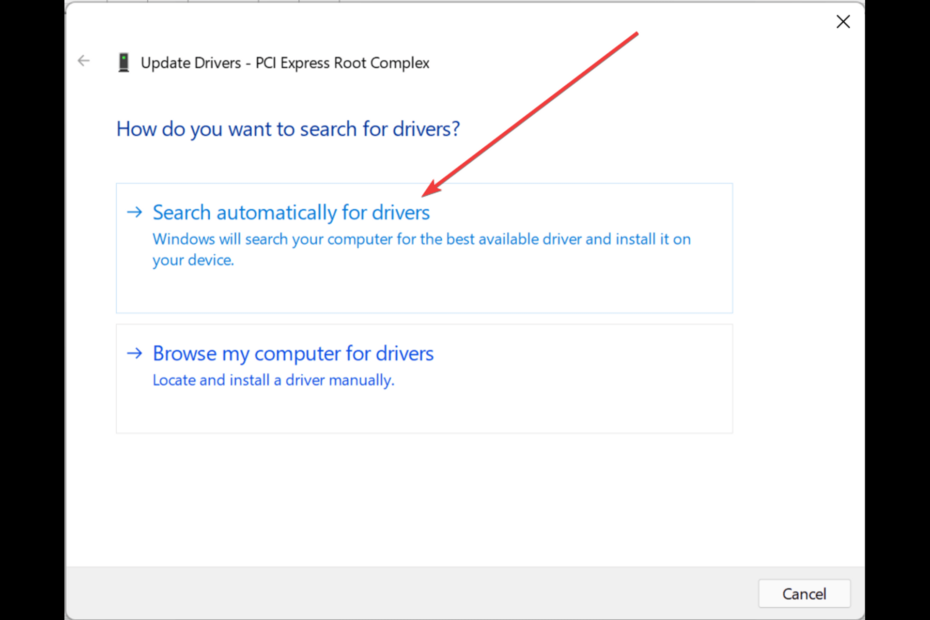
XВСТАНОВИТЬ, НАТИСНУТИ ЗАВАНТАЖУВАТИ ФАЙЛ
Це програмне забезпечення забезпечить роботу ваших драйверів, таким чином захистивши вас від поширених комп’ютерних помилок та збоїв обладнання. Перевірте всі свої драйвери зараз за 3 простих кроки:
- Завантажте DriverFix (перевірений файл для завантаження).
- Натисніть Почніть сканування щоб знайти всі проблемні драйвери.
- Натисніть Оновити драйвери щоб отримати нові версії та уникнути збоїв у роботі системи.
- DriverFix завантажено користувачем 0 читачів цього місяця.
Якщо у вас є комп’ютер з ОС Windows, ви знаєте про важливість оновлення драйверів пристроїв, але чи думали ви коли-небудь про оновлення ресурсів материнської плати?
Материнська плата, на відміну від більшості інших пристроїв, іноді не легко ідентифікується в диспетчері пристроїв, а іноді вона прихована, і для її перегляду потрібно розкрити їх.
Продовжуйте читати цю статтю, щоб дізнатися, як оновити ресурси материнської плати в диспетчері пристроїв, а також показати їх, якщо вони приховані.
Чи автоматично встановлюють драйвери оновлення Windows?
Зазвичай Windows має великий каталог драйверів, і вони оновлюють драйвери з кожним Оновлення Windows, але проблема в тому, що вони не остання версія, і в них відсутні драйвери для більшості пристроїв.
Windows 11 також встановлює драйвери за замовчуванням, які допомагають вашому комп’ютеру працювати без проблем.
Але, якщо ви зіткнутися з будь-якою проблемою або компонент повністю перестав працювати, можливо, доведеться оновити пристрій за допомогою оновлених драйверів.
Де знайти ресурси материнської плати в диспетчері пристроїв?
1. Показати системні ресурси
- Натисніть кнопку Пуск і знайдіть Диспетчер пристроїв
- У вікні диспетчера пристроїв натисніть на Переглянути.
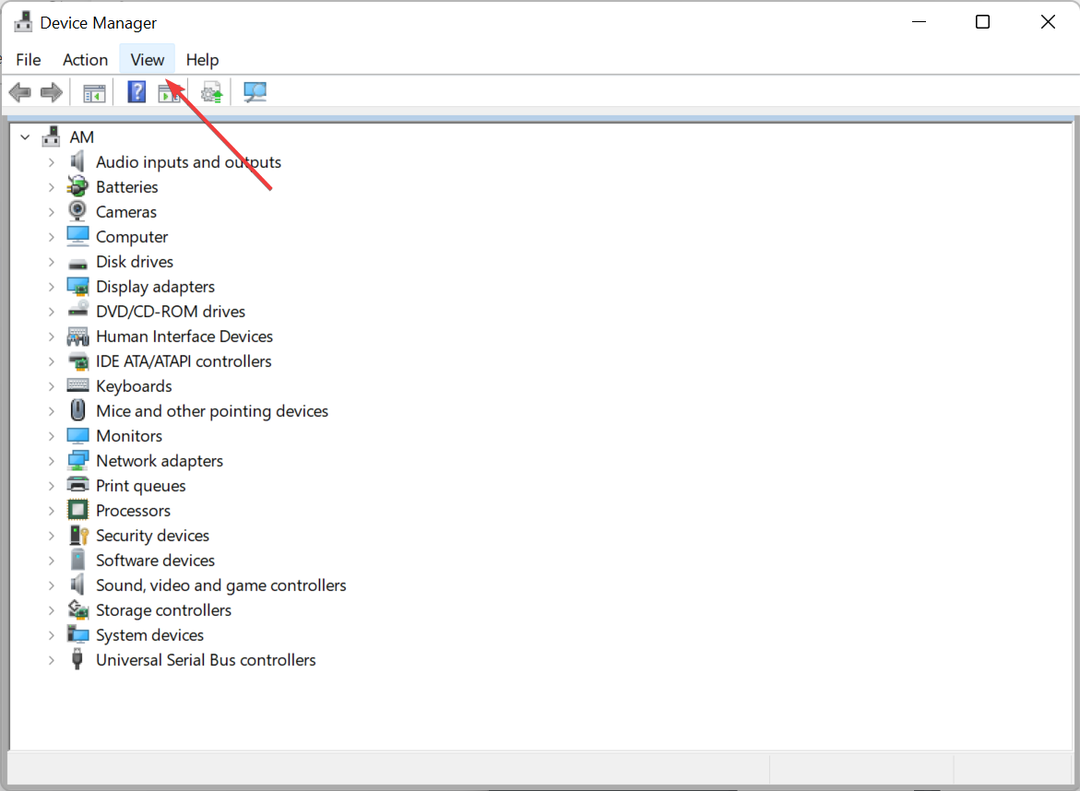
- Потім натисніть на Показати приховані пристрої.
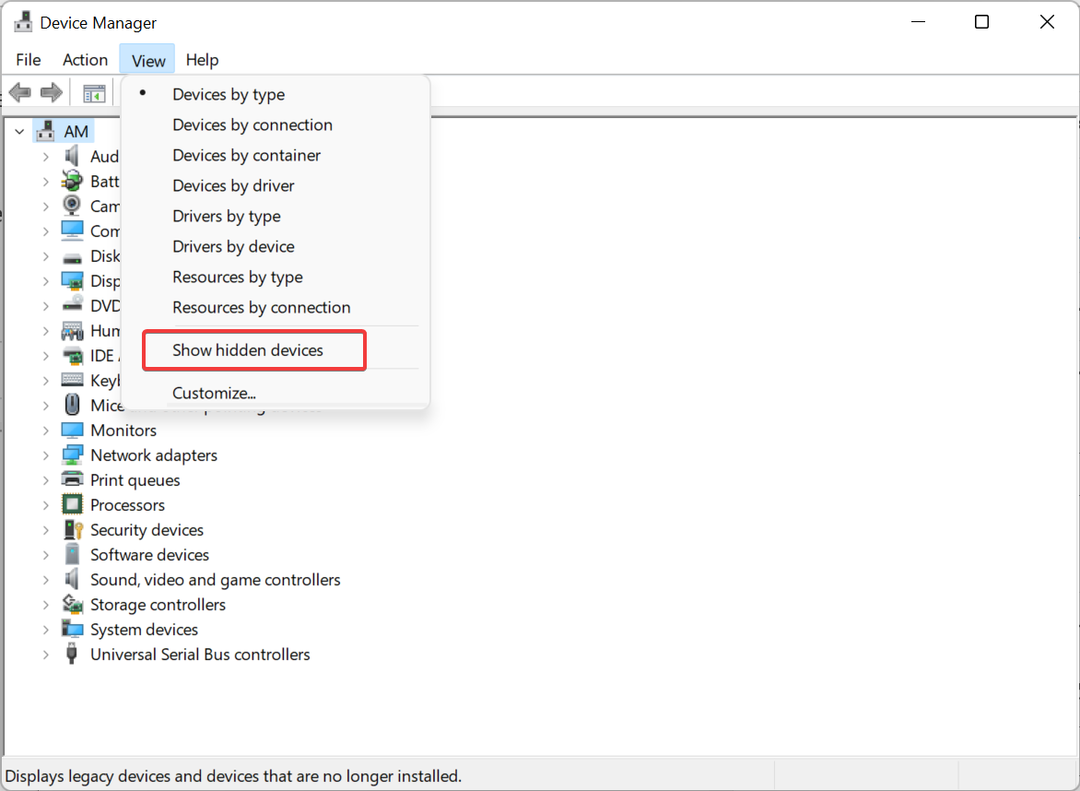
- Тепер ви повинні побачити ресурси материнської плати під Системні пристрої табл.
2. Оновлення драйверів вручну
- Натисніть Виграти + Р щоб відкрити діалогове вікно запуску.
- Тип devmgmt.msc і натисніть на Добре.
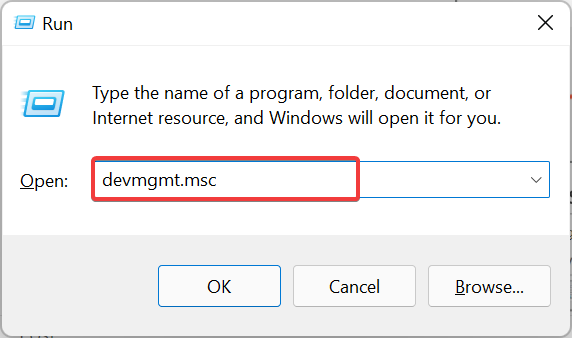
- Знайдіть Системні пристрої і розширити їх.
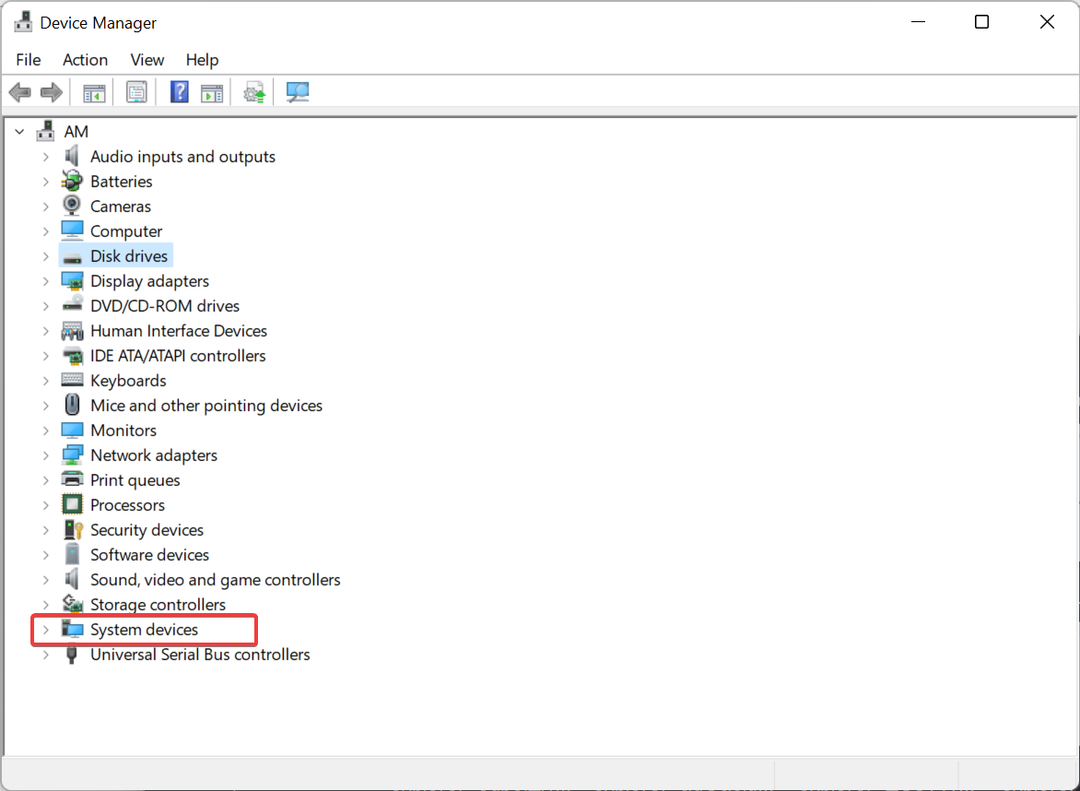
- Оновіть драйвер пристрою клацання правою кнопкою миші і вибираючи Оновити драйвер.

- Потім натисніть на Автоматичний пошук оновленого програмного забезпечення драйверів.

- Дайте Windows кілька хвилин, щоб знайти драйвери.
- Після пошуку Windows завантажить та встановить драйвери.
- Після завершення процесу встановлення натисніть на Закрити.
- Перезавантажте ПК.
Повторіть цей процес для кожного драйвера в розділі «Системні пристрої», щоб оновлювати ресурси вашої материнської плати за допомогою останніх драйверів.
- Легко скануйте зміни обладнання за допомогою диспетчера пристроїв
- Найкращий спосіб встановити драйвер Wi-Fi в CentOS 7
- ВИПРАВЛЕННЯ: оновлення Dell для Windows 10/11 не працює / програма зламана
3. Автоматичне оновлення драйверів
- Завантажте програму стороннього розробника, наприклад Виправлення драйверів і встановіть його на свій комп’ютер.

- Відкрийте DriverFix і перевірте, чи доступні нові драйвери.
- Знайшовши, натисніть на Оновити/Оновити все.

- Дайте кілька хвилин, щоб драйвери були завантажені та встановлені.
- Після завершення інсталяції перезавантажте ПК.
Чому потрібно оновлювати ресурси материнської плати?
Коли ви оновлюєте ресурси материнської плати, ви не оновлюються драйвери для самої материнської плати. Замість цього ви оновлюєте драйвери для всіх компонентів, які підключені до материнської плати, таких як процесор, оперативна пам’ять, периферійні пристрої тощо.
Сама материнська плата не потребує драйверів, але вам потрібні драйвери для апаратних компонентів і периферійних пристроїв, які підключені до материнської плати.
Драйвери діють як міст між програмним та апаратним забезпеченням, і вони допомагають апаратним компонентам вашого ПК взаємодіяти з програмним забезпеченням.
Без драйверів ваш комп’ютер не зможе правильно спілкуватися, і ваш комп’ютер буде показувати проблеми з продуктивністю. І якщо ви використовуєте застарілі драйвери або драйвери, які були пошкоджені, ваш ПК може не працювати і припинити роботу.
Регулярно оновлюючи драйвери, ваш комп’ютер буде працювати ефективно та з максимальною продуктивністю. Ви також уникнете проблем, таких як проблеми з мережею, проблеми зі звуком тощо, які є результатом застарілих або пошкоджені драйвери на вашому ПК.
На материнській платі розміщені всі компоненти, і для з’єднання апаратного забезпечення з програмним забезпеченням виробники випускають драйвери, які допомагають цим двом спілкуватися один з одним.
Завжди рекомендується оновлювати кожен драйвер пристрою до останньої, щоб ваш комп’ютер працював без помилок.
Сподіваємося, що ця стаття допомогла вам дізнатися, як правильно оновити драйвери вашого пристрою.
 Ви все ще маєте проблеми?Виправте їх за допомогою цього інструменту:
Ви все ще маєте проблеми?Виправте їх за допомогою цього інструменту:
- Завантажте цей інструмент для ремонту ПК Великий рейтинг на TrustPilot.com (завантаження починається на цій сторінці).
- Натисніть Почніть сканування щоб знайти проблеми Windows, які можуть спричинити проблеми з ПК.
- Натисніть Відремонтувати все для вирішення проблем із запатентованими технологіями (Ексклюзивна знижка для наших читачів).
Restoro завантажено користувачем 0 читачів цього місяця.


